Meld u aan voor een DateCodeGenie® mobiel app-abonnement
Meld u aan voor een abonnement op de DateCodeGenie mobiele app en ga aan de slag.
Dit artikel gaat dieper in op het aanmeldingsproces voor een abonnement. Je kunt direct naar het aanmeldingsformulier gaan om te beginnen.
Stappen:
1. Ga naar https://admin.ncco.com/NewDcgAccount met de aanbevolen browser. Zie Welke internetbrowser moet ik gebruiken om toegang te krijgen tot mijn DateCodeGenie®-portaal?
OPMERKING
Gebruik een computer of laptop, GEEN tablet of telefoon.
2. Vul de gegevens van de portalbeheerder in en klik op Doorgaan .
OPMERKING
Als u slechts één portaal voor uw bedrijf aanmaakt, kunnen de eigenaar van het portaal en de naam van het portaal hetzelfde zijn.
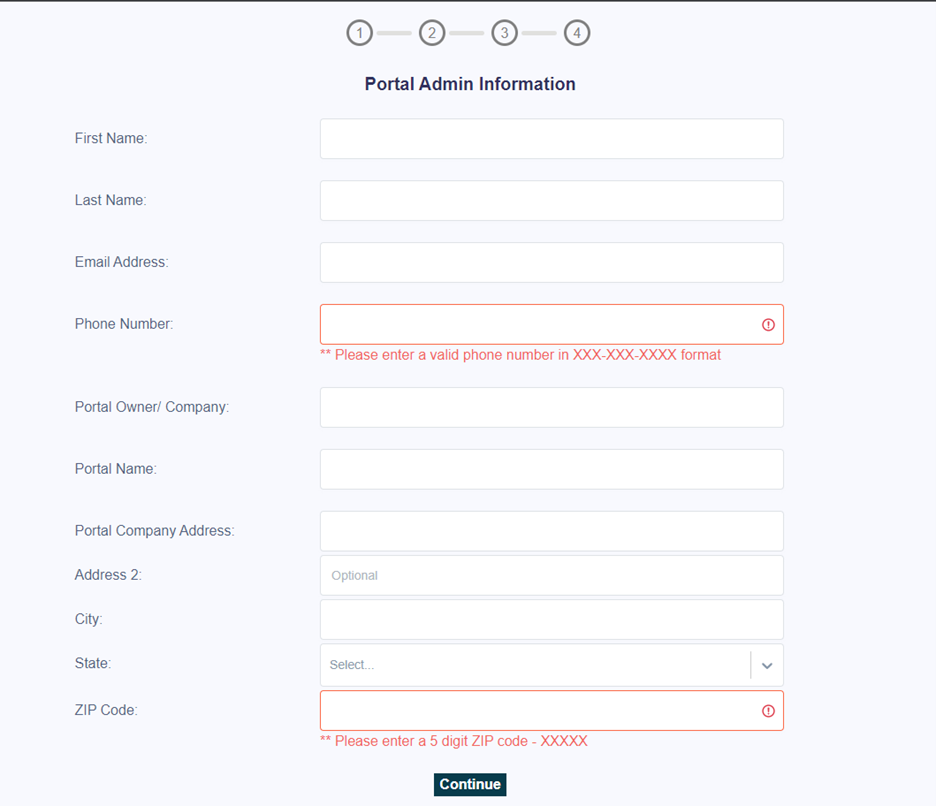
3. Selecteer het machtigingsniveau van de medewerker door op het onderstaande vakje te klikken en klik vervolgens op Machtigingen instellen . Zie Machtigingen voor meer informatie.
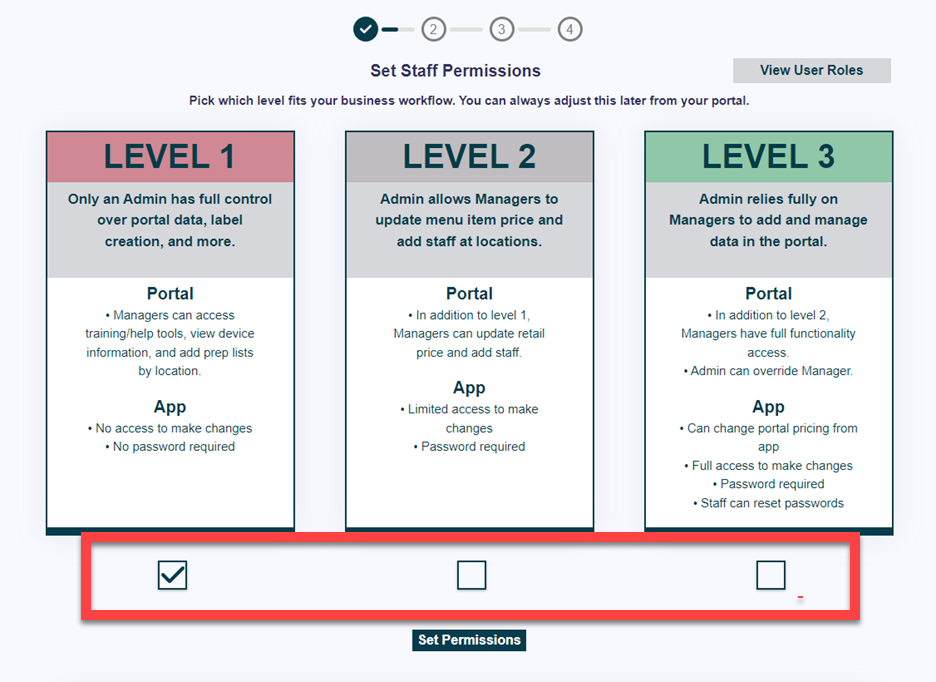
4. Stel een wachtwoord in voor uw account en klik op Doorgaan .
OPMERKING
Wachtwoorden moeten minimaal 6 tekens lang zijn en twee van de volgende tekens bevatten:
- Kleine letters
- Hoofdletters
- Nummer
- Speciaal teken
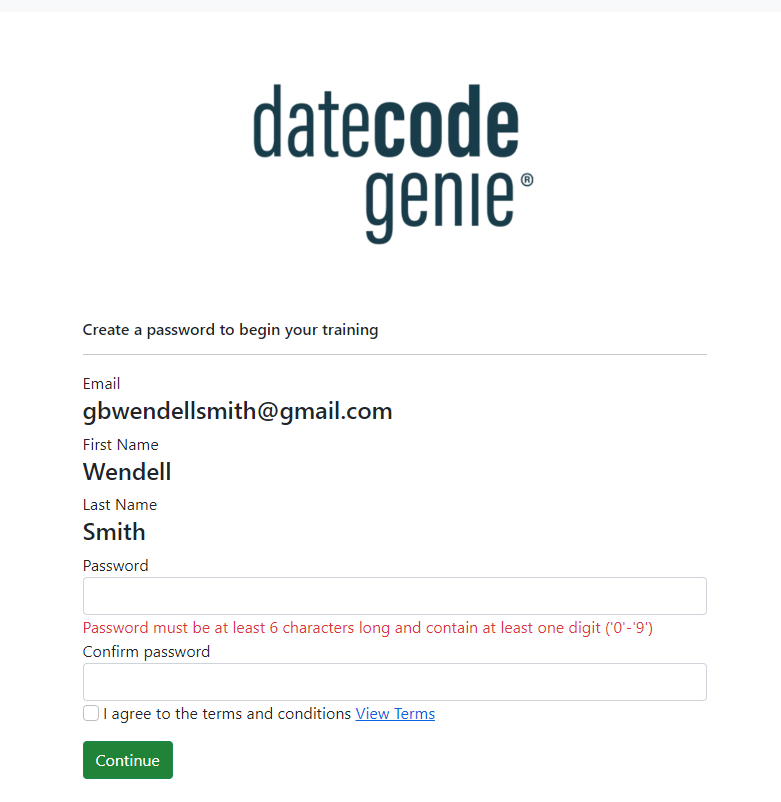
5. Selecteer het aantal apparaten waarvoor u een licentie wilt maken en klik op Aan de slag!

6. Voer uw creditcardgegevens in en klik op Abonneren .
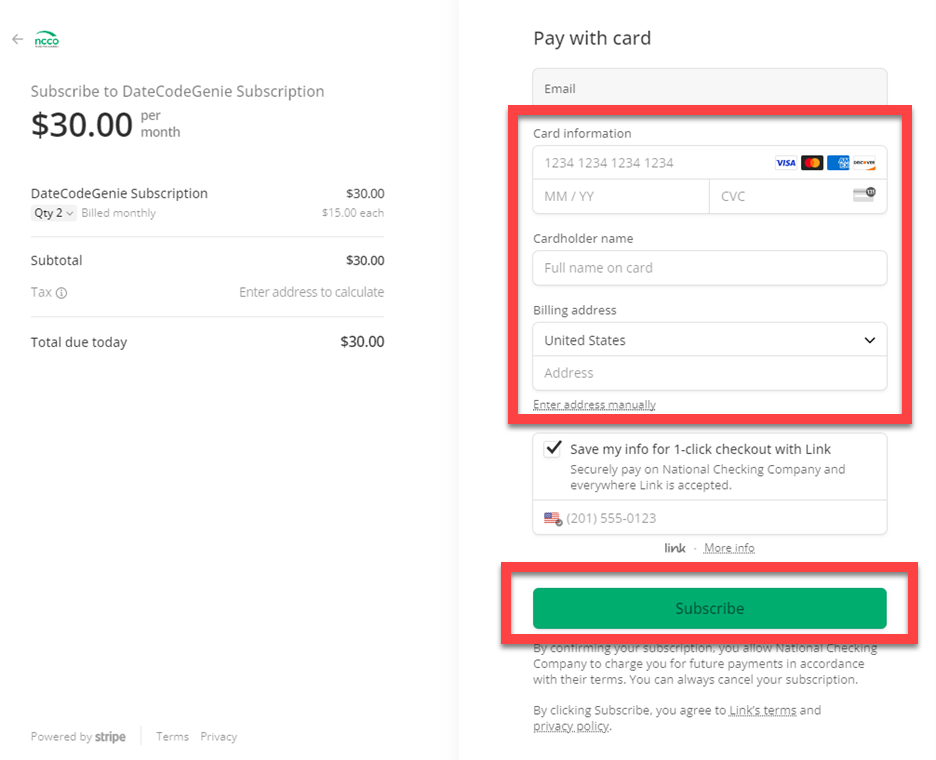
7. Controleer uw e-mail voor de activeringsmail.
8. Open de e-mail en klik op Aanmelden bij uw portaal.
9. Ga naar datecodegenie.com om je account verder in te stellen:


